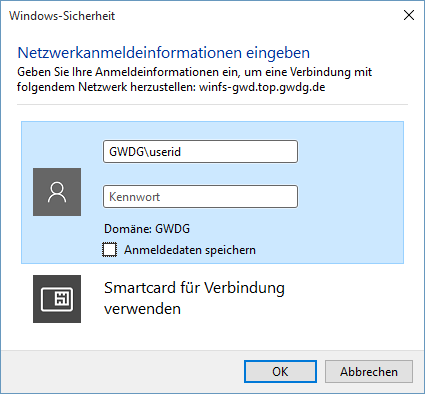Inhaltsverzeichnis
Manuelles Verbinden eines Netzlaufwerks (auf Windows Rechnern)
Öffnen Sie ihren Windows Explorer und klicken sie mit der rechten Maustaste auf Dieser PC. Anschließend wählen Sie Netzlaufwerk verbinden aus.
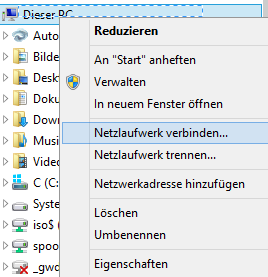
Für die Verbindung geben Sie eines der folgenden Verzeichnisse an:
Home directory ('P: Laufwerk')
| Institut | Verzzeichnis |
|---|---|
| MPG | \\winfs-mpg.top.gwdg.de\userid$ |
| Universität Göttingen | \\winfs-uni.top.gwdg.de\userid$ |
| GWDG | \\winfs-gwd.top.gwdg.de\userid$ |
| Sonstige | \\winfs-son.top.gwdg.de\userid$ |
Gruppenlaufwerk ('W: Laufwerk')
\\wfs-IhreFakultät.top.gwdg.de\IhrInstitutkürzel-all$
Beispiel:
\\wfs-biologie.top.gwdg.de\UBYZ-all$
sollte Ihr Institut in weitere Abteilungsnummern untergliedert sein, müssen Sie noch
Ihre Abteilungsnummer mit angeben.
Beispiel:
\\wfs-biologie.top.gwdg.de\UBYZ-all$\100
Sonstige Laufwerke
| Laufwerk | Beschreibung |
|---|---|
| \\wfs-msiso.top.gwdg.de\iso$ | KMS-Programme zum download bereit. |
Nach der Eingabe des Netzlaufwerk im Dialog Netzlaufwerk verbinden, müssen Sie die Einrichtung mit Fertig stellen bestätigen.
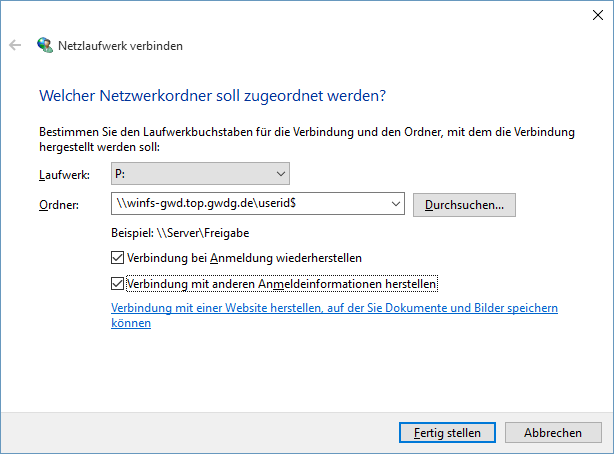
Sofern Sie sich nicht im AD befinden, öffnet sich ein Netzwerkanmeldefenster. Sie können sich hier mit Ihren GWDG Account authentifizieren und sollten nach erfolgreicher Anmeldung nun ein Netzlaufwerk im Windows Explorer sehen.
Sie können als Benutzernamen sowohl GWDG\userid als auch Ihre primäre E-Mail-Adresse nutzen.